Como localizar e redefinir a última célula em uma planilha do Excel
Sempre que você fecha um arquivo do Microsoft Excel(Microsoft Excel) e o abre novamente, o arquivo, por padrão, pula para a última célula que contém dados ou formatação. No entanto, se você não gostar desse comportamento padrão, poderá criar uma macro. Ele irá redefinir automaticamente a última célula em um arquivo do Excel(reset the last cell on an Excel file) para você. Veja, como proceder com isso.
Redefinir a última célula em uma planilha do Excel(Excel)
Quando você revisa seu arquivo Excel e tenta salvá-lo, o aplicativo, além das revisões, também salva qualquer parte que contenha dados ou formatação. Como tal, quaisquer células vazias contendo formatação e fora do intervalo de células contendo dados podem ser incluídas. Isso pode resultar em um aumento no tamanho do arquivo da pasta de trabalho. Também pode resultar em mais páginas impressas ao imprimir a pasta de trabalho. Para evitar isso, redefina essa última célula alternando para o comando Limpar Formatação de Célula em Excesso(Clean Excess Cell Formatting) , disponível na guia Consulta(Inquire) do Excel .
- Ir para o arquivo(File)
- Selecione Opções(Options) .
- Escolha Suplementos(Add-ins) .
- Selecione Suplementos COM(COM Add-ins) em Gerenciar(Manage)
- Verificar Consulta(Inquire)
- Na guia Inquire , selecione Clean Excess Cell Formatting .
Vamos ver o processo com um pouco de detalhe!
Vá para a guia Arquivo(File ) no menu Faixa de opções do seu arquivo (Ribbon)Excel .
Clique na guia Arquivo(File ) para ir para Opções(Options) (visível na parte inferior da barra lateral).
Quando a janela Opções do (Options)Excel for aberta, escolha (Excel) a opção Suplementos(Add-ins) na barra lateral.

Em seguida, selecione Suplementos COM(COM Add-ins) na caixa Gerenciar à direita.(Manage)
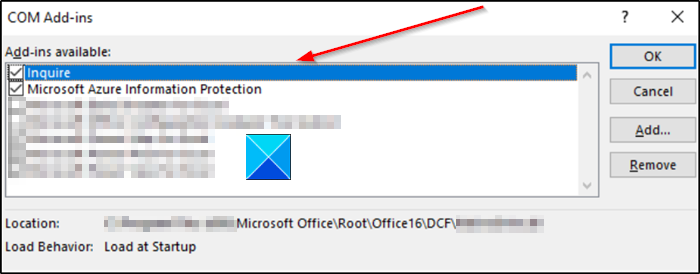
Procure o suplemento Inquire , selecione-o e clique em OK. (Inquire)A guia Inquire agora deve estar visível na faixa de opções.
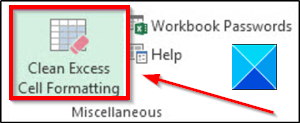
Agora, para remover o excesso de formatação do seu arquivo atual do Excel(Excel) , vá para a guia Inquire e escolha a opção (Inquire)Clean Excess Cell Formatting .
Depois que o excesso de formatação for removido, clique em Sim para salvar as alterações e sair.
É aconselhável criar uma cópia de backup do arquivo existente antes de fazer as alterações, pois vários casos foram relatados em que o processo levou a um aumento no tamanho do arquivo e não havia como desfazer a alteração.
Leia a seguir(Read next) : Como encontrar a alteração percentual no Excel(How to find the percentage change in Excel) ?
Espero que isso tenha ajudado.
Related posts
Como usar Percentile.Exc function em Excel
Como usar NETWORKDAYS function em Excel
Como contar o número de Yes or No entries em Excel
Excel, Word or PowerPoint não pôde começar a última vez
Como usar Automatic Data Type feature em Excel
Como Merge and Unmerge cells em Excel
Como usar o ISODD function em Excel
Como usar EDATE and EOMONTH Functions em Excel
Como contar valores duplicados em uma coluna em Excel
Como usar o DGET function em Excel
Convert CSV para Excel (XLS or XLSX) usando Command line em Windows 10
Como imprimir células selecionadas em Excel or Google Sheets em uma página
Como Freeze and Split Panes em Excel planilhas
Como use o OR function Excel para determinar se uma condição é verdadeira
Como parar ou desligar Workbook Sharing em Excel
Como usar o HLOOKUP function em Microsoft Excel
Como usar INT and LCM Functions em Excel
Microsoft Excel Tutorial, para Iniciantes
Como escrever, construir e usar VLOOKUP function em Excel
Microsoft Excel está tentando recuperar suas informações
